Hướng dẫn cách bật bảo mật 2 lớp trên cPanel Hosting
Hướng dẫn chi tiết cách bật bảo mật 2 lớp trên Plesk giúp bảo vệ tài khoản quản trị hosting của bạn trước nguy cơ bị tin tắc tấn công và đánh cắp quyền truy cập.
Bảo mật 2 lớp là gì ?
Bảo mật 2 lớp, hay còn gọi tắt là 2FA (Two-Factor Authentication) là việc thêm một bước vào hoạt động đăng nhập thông thường của bạn. Nếu không có 2FA, bạn sẽ chỉ nhập tên người dùng và mật khẩu để đăng nhập vào hệ thống, tài khoản của mình. Phần mật khẩu sẽ là tầng bảo vệ duy nhất cho tài khoản. Trong khi đó, lớp bảo mật thứ hai được thêm vào sẽ giúp bạn bảo vệ tài khoản tốt hơn.
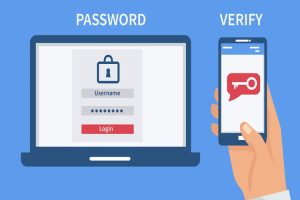
Bảo mật 2 lớp là cách tốt nhất để bảo vệ bạn khỏi những vụ tấn công đánh cắp các thông tin nhạy cảm về tài khoản người dùng, giả mạo các trang đăng nhập cũng như các cách thức chiếm dụng tài khoản khác. Với bảo mật 2 lớp bạn có thể yên tâm hơn nếu vô tình thông tin tài khoản của bạn bị lộ ra ngoài, khi đó người khác cũng khó mà vào được các tài khoản của bạn vì sẽ bị trở ngại ở bước bảo mật 2 lớp.
Cách bật bảo mật 2 lớp trên cPanel Hosting
Bước 1: Cài đặt App Google Authenticator
Để sử dụng được tính năng xác thực 2 bước, bạn cần cài đặt lên thiết bị di động hoặc máy tính của bạn một phần mềm có thể scan được mã QR. Ở đây mình sẽ sử dụng App phổ biến nhất là Google Authenticator.
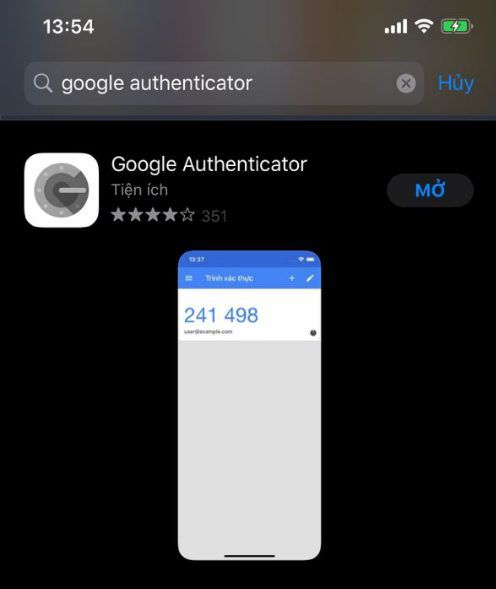
Hoặc nếu bạn muốn cài đặt trực tiếp lên trình duyệt Google Chrome bạn có thể cài đặt Extension này tại đây
Bước 2: Thiết lập Two-Factor Authentication
Truy cập vào cPanel, search tên hoặc tìm đến Two-Factor Authentication.
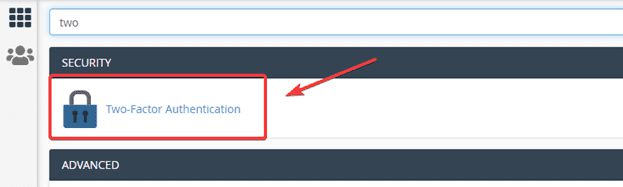
Tiếp tục nhấn vào Set Up Two-Factor Authentication.

Tại giao diện tiếp theo, mở app Google Authenticator lên để quét mã QR hoặc copy trực tiếp mã trong mục Key vào ứng dụng, đồng thời lưu lại mã này để tái sử dụng khi cài lại hoặc mất điện thoại.
Lúc này app Google Authenticator sẽ cung cấp cho bạn 6 chữ số như hình:
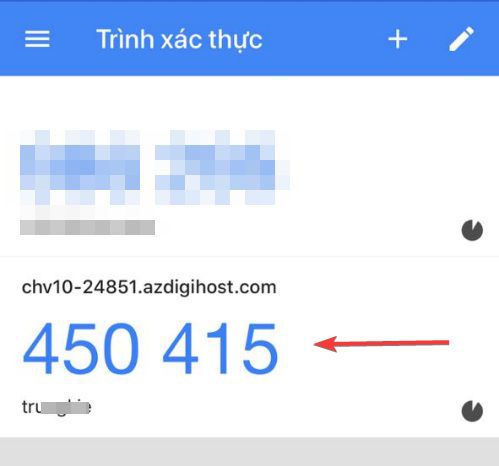
Nhập 6 số này vào phần Security Code và nhấn Configure Two-Factor Authentication để hoàn tất thiết lập.
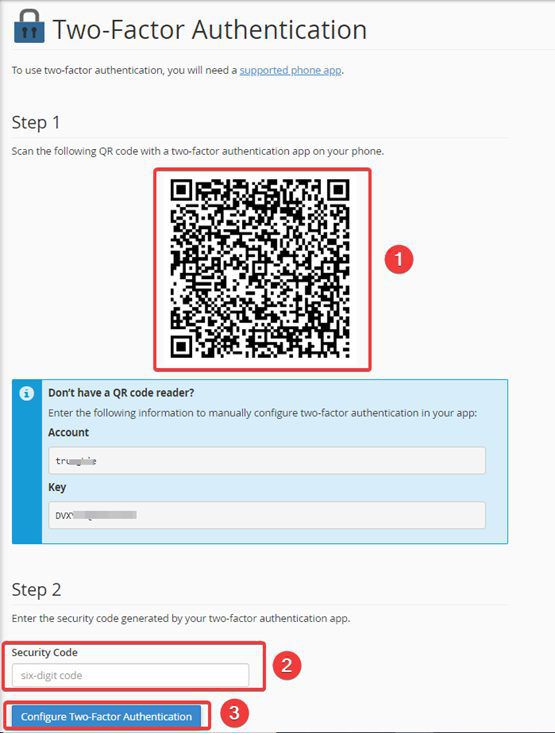
Bây giờ bạn có thể logout ra khỏi hosting và truy cập lại kiểm tra, nếu thấy giao diện xác thực 2 lớp như bên dưới, bạn chỉ cần kiểm tra App Google Authenticator và nhập 6 chữ số được hiển thị vào là sẽ login được vào Hosting nhé (các số này sẽ liên tục thay đổi trong 30s để đảm bảo an toàn)
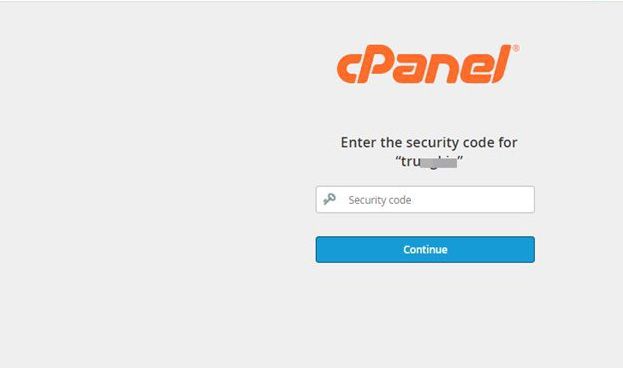
Chúc bạn bật bảo mật 2 lớp trên cPanel Hosting thành công!
Nguồn: Azdigi